

|
|
|
|
| 下面给大家介绍的是ai制作3d渐变立体文字的方法,具体操作步骤如下: |
|
3d渐变立体文字效果图: 
2、新建文档,输入ABC的内容。效果如下: 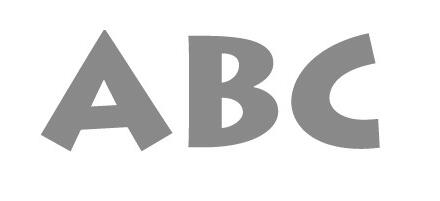
3、然后点击效果菜单,点击3D,点击凸出和斜角功能。 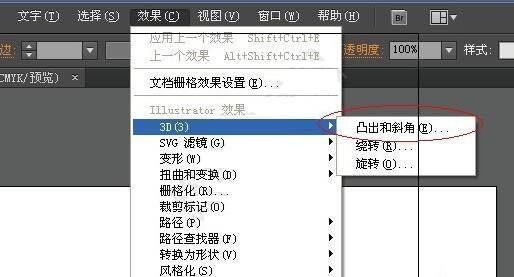
4、设置凸台和斜角设置,点击确定。 
5、效果如下: 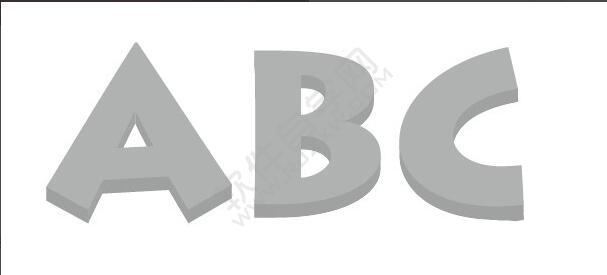
6、进入外观设置,效果如下: 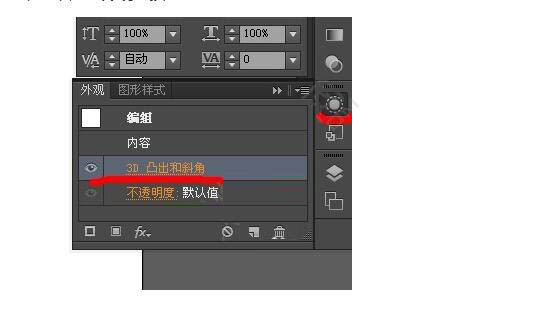
7、再进行设置,点击确定。效果如下: 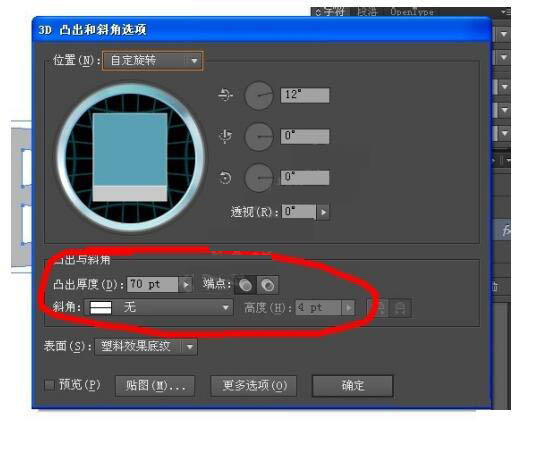
8、这样就完成了更好的效果如下: 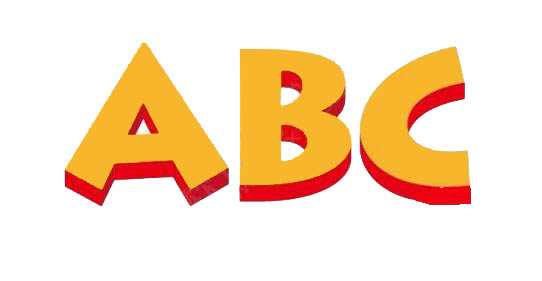
9、然后再处理下面的部分出来,效果如下: 
10、然后,复制上面一份出来,效果如下: 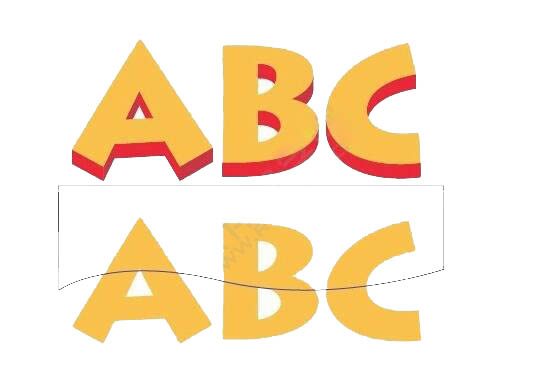
11、然后进行渐变设置,效果如下: 
12、然后设置圆角处理。效果如下: 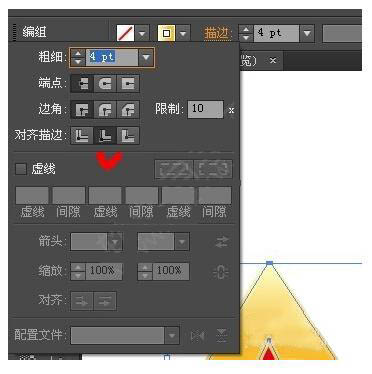
13、这样就完成好了,效果如下: 
14、然后设置一个矩形,设置红色渐变底。效果如下: 
15、然后再设置渐变颜色,效果如下: 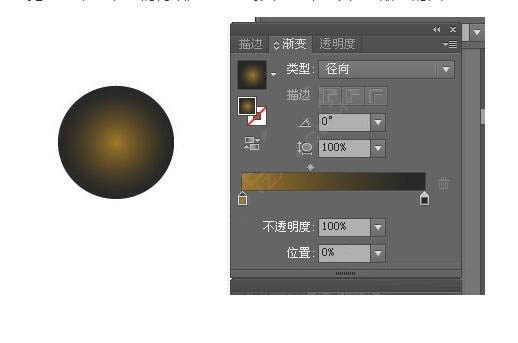
16、模式设置为:颜色减淡。 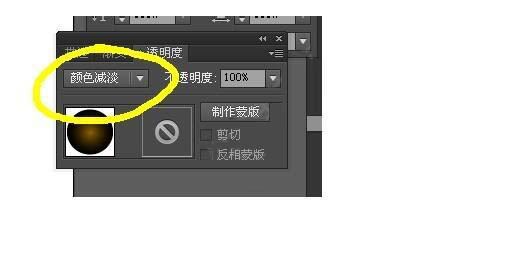
17、这样就完成好了。  |
|
|